1.3 A GroupWise WebAccess kezelőfelület használata táblagépen
A GroupWise WebAccess kezelőfelület táblagépekhez használható kialakításával a postafiókban és a naptárban tárolt információk gyors hozzáférhetőségét biztosítja. Az itt következő részek segítséget nyújtanak abban, hogy a kezelőfelületen egyszerűen tudja végrehajtani a kívánt műveleteket.
1.3.1 A postafiók megismerése
Amikor a GroupWise rendszerbe a táblagép webböngészőjén keresztül jelentkezik be, a postafiók jelenik meg.
Ábra 1-1 Postafiók

Tétellista: A bal oldali panelen található Tétellista jeleníti meg a Postafiók aktuális elemeit, valamint automatikusan frissül az új tételek beérkezésekor. A listában szereplő összes elemet görgetéssel tudja megtekinteni. Ha megérint egy tételt, az megjelenik a jobb oldali Tétel nézetben. Ha kiválaszt egy vagy több tételt, megjelenik a kijelölési sáv, és különféle műveleteket hajthat végre, például törölheti a tételeket, elolvasottként vagy olvasatlanként jelölheti meg őket, vagy áthelyezheti másik mappába.
A Tétellista tetején található eszköztárral a következő műveleteket lehet végrehajtani:
-
A
 pont megérintésével megnyithatja a mappalistát. A Postafiók csupán egyike a számos mappának, amelyek használatával megtekintheti, illetve kezelheti az e-maileket. A Mappalista hozzáférést biztosít az egyéb – például a Kimenő tételek, a Folyamatban, a Meg nem nyitott tételek és a Lomtár – mappához. További információkért lásd: A mappalista felfedezése.
pont megérintésével megnyithatja a mappalistát. A Postafiók csupán egyike a számos mappának, amelyek használatával megtekintheti, illetve kezelheti az e-maileket. A Mappalista hozzáférést biztosít az egyéb – például a Kimenő tételek, a Folyamatban, a Meg nem nyitott tételek és a Lomtár – mappához. További információkért lásd: A mappalista felfedezése.
-
A Postafiók frissítéséhez és az újonnan érkezett tételek megjelenítéséhez érintse meg a
 pontot.
pontot.
-
Új üzenetek, tennivalók, találkozók vagy feljegyzések létrehozásához érintse meg a
 pontot.
pontot.
Tétel nézet: A jobb oldali ablaktábla Tétel nézete a Tétellistában kiválasztott tétel tartalmát mutatja.
A Tétel nézet tetején található eszköztár segítségével műveleteket hajthat végre a megjelenített tételen. A használható műveletek az éppen megjelenített tétel típusától függőek:
-
A
 pont megérintésével érheti el a Válasz típusú műveleteket.
pont megérintésével érheti el a Válasz típusú műveleteket.
-
A
 pont megérintésével érheti el az összes többi műveletet.
pont megérintésével érheti el az összes többi műveletet.
-
A
 pont megérintésével növelheti a megjelenítési terület méretét.
pont megérintésével növelheti a megjelenítési terület méretét.
Gyorselérési eszköztár: A gyorselérési eszköztár a képernyő alján található. A következő hivatkozásokat tartalmazza:
-
Levél: A Postafiók mappát vagy a legutóbb megnyitott (Kimenő tételek, Folyamatban, Meg nem nyitott tételek, Lomtár stb.) mappát jeleníti meg.
-
Naptár: A naptárat jeleníti meg. A naptár használatával a dátumfüggő tételeket – például találkozókat, tennivalókat és feljegyzéseket – tekintheti meg.
-
Keresés: Keresési funkciót jelenít meg, amelynek használatával tételeket kereshet meg.
-
Egyéb: Használatával ellenőrizheti, hogy milyen verziójú a GroupWise rendszer, elérheti a súgót, illetve kijelentkezhet.
-
Előző és Tovább: Használatukkal a Tétellistában görgethet.
1.3.2 A mappalista felfedezése
A Postafiók csupán egyike a számos mappának, amelyek használatával megtekintheti, illetve kezelheti az e-maileket. A Mappalista hozzáférést biztosít az egyéb – például a Kimenő tételek, a Folyamatban, a Meg nem nyitott tételek és a Lomtár – mappához.
A mappalista eléréséhez érintse meg a Postafiók Tétellista eszköztárában a  gombot.
gombot.
Ábra 1-2 Mappalista
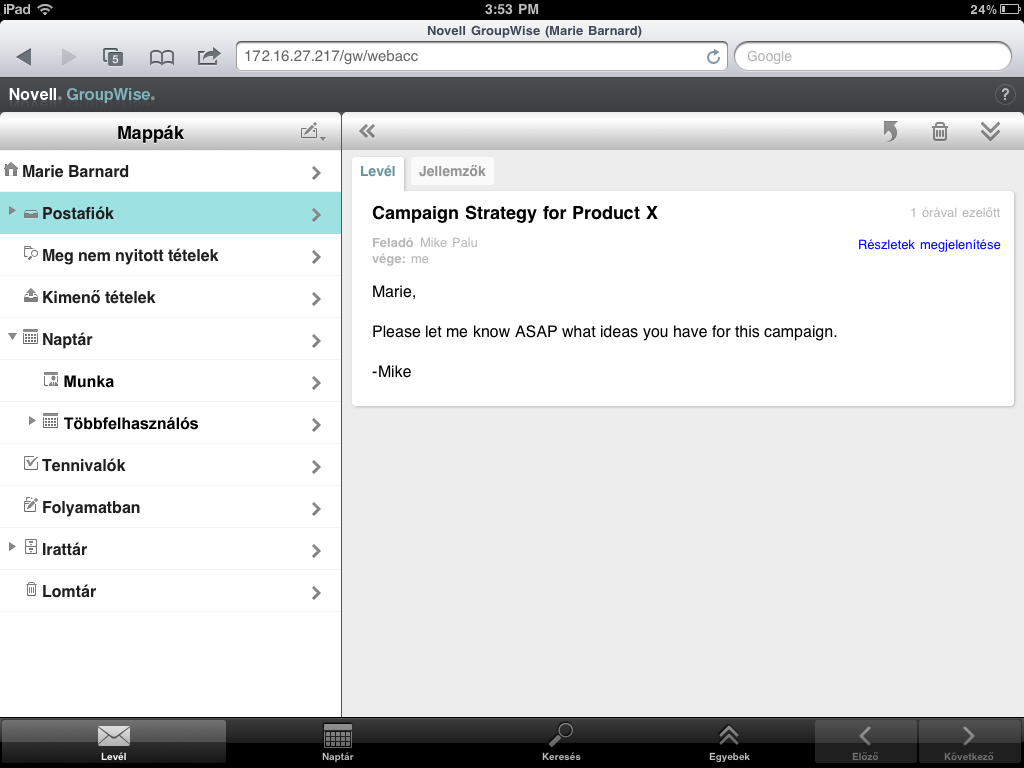
Postafiók:
A Postafiók  mappa az alapértelmezett mappa, amely az első bejelentkezéskor megnyílik. Az összes fogadott tételt jeleníti meg. A találkozók, a tennivalók és feljegyzések akkor kerülnek a Postafiókból a Naptárba, amikor elfogadja őket. Az elutasított tételek a Lomtárba kerülnek. A Postafiókra vonatkozó további tudnivalók: A postafiók megismerése.
mappa az alapértelmezett mappa, amely az első bejelentkezéskor megnyílik. Az összes fogadott tételt jeleníti meg. A találkozók, a tennivalók és feljegyzések akkor kerülnek a Postafiókból a Naptárba, amikor elfogadja őket. Az elutasított tételek a Lomtárba kerülnek. A Postafiókra vonatkozó további tudnivalók: A postafiók megismerése.
Meg nem nyitott tételek:
A Meg nem nyitott tételek mappa  az összes még meg nem nyitott tételt mutatja.
az összes még meg nem nyitott tételt mutatja.
Elküldött tételek:
A Kimenő tételek mappa  tartalmazza az összes elküldött tételt. Az elküldött tételek tulajdonságainak ellenőrzésével határozhatja meg azok állapotát (Kézbesítve, Megnyitva stb.).
tartalmazza az összes elküldött tételt. Az elküldött tételek tulajdonságainak ellenőrzésével határozhatja meg azok állapotát (Kézbesítve, Megnyitva stb.).
Naptár:
A Naptár  mutatja a találkozókat, a feljegyzéseket és a tennivalókat. Több naptárnézeti beállítás érhető el. A Naptár megnyitása után a
mutatja a találkozókat, a feljegyzéseket és a tennivalókat. Több naptárnézeti beállítás érhető el. A Naptár megnyitása után a  pont megérintésével választhatja ki, hogy melyik naptárakat kívánja megjeleníteni. Ha a Naptárból szeretne visszatérni a Mappalistára, érintse meg a gyorselérési eszköztár Levél gombját, majd a Mappák gombot. A Naptárra vonatkozó további tudnivalók: A naptár megismerése.
pont megérintésével választhatja ki, hogy melyik naptárakat kívánja megjeleníteni. Ha a Naptárból szeretne visszatérni a Mappalistára, érintse meg a gyorselérési eszköztár Levél gombját, majd a Mappák gombot. A Naptárra vonatkozó további tudnivalók: A naptár megismerése.
Tennivalók:
A Tennivalók mappa  mutatja a beérkezett (vagy saját maga számára létrehozott), és még be nem fejezett tennivalókat. Lehetősége van egyéb tételeket is felvenni, például üzeneteket, feljegyzéseket és találkozókat, valamint a tételeket a kívánt sorrendbe rendezheti.
mutatja a beérkezett (vagy saját maga számára létrehozott), és még be nem fejezett tennivalókat. Lehetősége van egyéb tételeket is felvenni, például üzeneteket, feljegyzéseket és találkozókat, valamint a tételeket a kívánt sorrendbe rendezheti.
Folyamatban:
A Folyamatban mappa  az Ön által megkezdett, majd későbbi befejezésre mentett levelezési elemeket tárolja. Az üzeneteket manuálisan kell mentenie. Automatikus mentési funkció nincs.
az Ön által megkezdett, majd későbbi befejezésre mentett levelezési elemeket tárolja. Az üzeneteket manuálisan kell mentenie. Automatikus mentési funkció nincs.
Irattár:
Az Irattár  a személyes és a megosztott mappákat tartalmazza. Személyes és megosztott mappák létrehozásához a GroupWise Windows ügyfél vagy a GroupWise WebAccess asztali számítógépre készült böngészőben történő használata szükséges.
a személyes és a megosztott mappákat tartalmazza. Személyes és megosztott mappák létrehozásához a GroupWise Windows ügyfél vagy a GroupWise WebAccess asztali számítógépre készült böngészőben történő használata szükséges.
Levélszemét:
A Levélszemét mappa  tartalmazza azokat a levelezési tételeket, amelyeket a levélszemét-kezelés elkülönített. A mappa csak akkor jelenik meg, ha engedélyezve van a Levélszemét-kezelés funkció. A levélszemét-kezelés engedélyezéséhez a GroupWise Windows ügyfél vagy a GroupWise WebAccess asztali számítógépre készült böngészőben történő használata szükséges.
tartalmazza azokat a levelezési tételeket, amelyeket a levélszemét-kezelés elkülönített. A mappa csak akkor jelenik meg, ha engedélyezve van a Levélszemét-kezelés funkció. A levélszemét-kezelés engedélyezéséhez a GroupWise Windows ügyfél vagy a GroupWise WebAccess asztali számítógépre készült böngészőben történő használata szükséges.
A mappa nem törölhető, amíg a levélszemét-kezelés engedélyezve van. Ugyanakkor lehetőség van a mappa átnevezésére vagy a Mappalista másik helyére történő áthelyezésére.
Ha a Levélszemét mappából tételeket kíván törölni, nyissa meg a mappát, válassza ki a tételeket, majd érintse meg a  pontot.
pontot.
Kuka:
A Lomtár mappa  tárolja a törölt leveleket, találkozókat, tennivalókat, feljegyzéseket és dokumentumokat. A lomtárban található Tételek a lomtár ürítése előtt megtekinthetők, megnyithatók, illetve visszahelyezhetők a Postafiókba. A lomtár ürítésével a benne található tételek törlődnek a rendszerről.
tárolja a törölt leveleket, találkozókat, tennivalókat, feljegyzéseket és dokumentumokat. A lomtárban található Tételek a lomtár ürítése előtt megtekinthetők, megnyithatók, illetve visszahelyezhetők a Postafiókba. A lomtár ürítésével a benne található tételek törlődnek a rendszerről.
Kiürítheti a lomtár teljes tartalmát vagy csak a kijelölt tételeket. A rendszergazda meghatározhatja, hogy a Lomtár tartalmát megadott időközönként automatikusan törölje a rendszer.
Keresési eredmények mappa:
A Keresési eredmények mappa  lekérdezés eredményeit jeleníti meg. Ha a mappa meg van nyitva, a GroupWise megvizsgálja a mappa keresési feltételeit, elvégzi a keresést minden megadott elemre, majd megjelenít minden találatot a Tétellistából. A Keresési eredmények mappában a tételeket ugyanolyan módon kezelheti, mint bármilyen más mappában. A tételeket megnyithatja, továbbíthatja vagy törölheti, azonban az eredeti tételek továbbra is megmaradnak abban a mappában, ahol a keresés megtalálta őket. Ez azt jelenti, hogy ha egy tételt áthelyez vagy töröl a Keresési eredmények mappából, a tétel törölve lesz a Tétellistából, de az eredeti helyéről nem. Amikor legközelebb megnyitja a Keresési eredmények mappát, a keresés újra végre lesz hajtva, a tétel pedig újra meg lesz jelenítve.
lekérdezés eredményeit jeleníti meg. Ha a mappa meg van nyitva, a GroupWise megvizsgálja a mappa keresési feltételeit, elvégzi a keresést minden megadott elemre, majd megjelenít minden találatot a Tétellistából. A Keresési eredmények mappában a tételeket ugyanolyan módon kezelheti, mint bármilyen más mappában. A tételeket megnyithatja, továbbíthatja vagy törölheti, azonban az eredeti tételek továbbra is megmaradnak abban a mappában, ahol a keresés megtalálta őket. Ez azt jelenti, hogy ha egy tételt áthelyez vagy töröl a Keresési eredmények mappából, a tétel törölve lesz a Tétellistából, de az eredeti helyéről nem. Amikor legközelebb megnyitja a Keresési eredmények mappát, a keresés újra végre lesz hajtva, a tétel pedig újra meg lesz jelenítve.
A Meg nem nyitott tételek mappa a rendszer Keresési eredmények mappáinak egyikére jelent példát. Személyes Keresési eredmények mappák létrehozásához a GroupWise Windows ügyfél vagy a GroupWise WebAccess asztali számítógépre készült böngészőben történő használata szükséges.
1.3.3 A naptár megismerése
Egyes levelezési tételekhez – például a találkozókhoz, tennivalókhoz és feljegyzésekhez – dátum van társítva. A Naptár segítségével tekintheti meg és kezelheti ezeket a dátumfüggő tételeket.
A Naptárat a Mappalistából érheti el, illetve ha megérinti a képernyő alján található gyorselérési eszköztár Naptár pontját.
Ábra 1-3 Naptár

A Naptár a találkozók, tennivalók és feljegyzések heti nézetével nyílik meg. A következő lehetőségek vannak a Naptár kezelésére:
-
Ha megérint egy tételt, láthatja annak tartalmát.
-
A
 pont megérintésével frissítheti a naptártételeket.
pont megérintésével frissítheti a naptártételeket.
-
A
 pont megérintésével új találkozót, tennivalót vagy feljegyzést hozhat létre.
pont megérintésével új találkozót, tennivalót vagy feljegyzést hozhat létre.
-
A
 pont megérintésével kiválaszthatja a megjelenítendő naptárakat.
pont megérintésével kiválaszthatja a megjelenítendő naptárakat.
-
A
 pont megérintésével kiválaszthatja a megjelenítendő naptártételeket (találkozókat, tennivalókat és feljegyzéseket).
pont megérintésével kiválaszthatja a megjelenítendő naptártételeket (találkozókat, tennivalókat és feljegyzéseket).
-
A
 pont megérintésével átválthat napi nézetre, a
pont megérintésével átválthat napi nézetre, a  pont megérintésével heti, illetve a
pont megérintésével heti, illetve a  pont megérintésével havi nézetre.
pont megérintésével havi nézetre.
-
A dátumidőszakot övező két nyíl
 megérintésével jelenítheti meg az előző és következő időszakokat.
megérintésével jelenítheti meg az előző és következő időszakokat.
-
A
 pont megérintésével visszaállíthatja a nézetet az aktuális napra.
pont megérintésével visszaállíthatja a nézetet az aktuális napra.